Cum de a merge la Windows în modul de siguranță 10 sfaturi pentru calculator
M toți utilizatorii care au căzut pe un Windows 10 C pentru Windows 7 (ocolind a opta versiune), devine confuz de ce dezvoltatorii au scos din modul în condiții de siguranță a sistemului (modul de siguranță)? Anterior, la urma urmei a fost: apăsați F8 înainte de începerea „Windows“ - și boot-at în condiții de siguranță. Și acum nu funcționează.

De fapt, nimeni nu a crezut că pentru a ne lipsi de un astfel de instrument util. Și a fost posibil să se descarce chiar mai mult decât era. Să înțeleagă cum să meargă în condiții de siguranță pentru Windows 10 și ce să facă în cazul în care modul nu se deschide.
Reboot + Shift
H mod aiprosteyshy pentru a porni computerul în Safe Mode - apăsați tasta Shift împreună cu butonul „Reset“ din meniul Start sau pe ecranul de conectare.
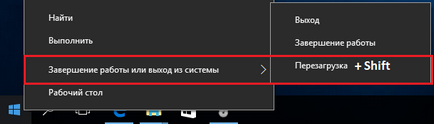
După repornire, vom fi rugați să aleagă 3 pași:
- Continua să lucreze în windose 10 - a reveni la modul normal, de la care am avut tocmai a plecat.
- Opriți calculatorul.
- Efectuați depanare. Chiar dacă nu rupe nimic, ar trebui să alegeți această opțiune.
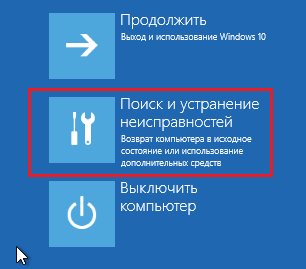
selectați secțiunea „Advanced Settings“ din meniul următor.
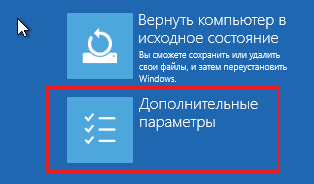
Apoi - "Boot Parameters".
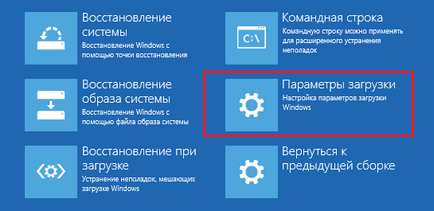
Pentru a intra în modul de siguranță este necesar, din nou, pentru a reporni aparatul. Faceți clic pe următorul ecran, faceți clic pe „Reset“
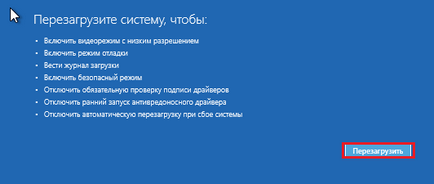
După repornire deschide un alt meniu - ultima. În ea trebuie să aleagă una din cele trei tipuri de safe-mode: (încărcat set minim de componente de sistem) simple sau minime, cu un suport pentru driver de rețea (ne permite să acceseze Internetul) și linia de comandă (sub forma unei interfețe consola de comandă, fără GUI).
Fiecare element este comparat anumite chei. Și ar trebui să insiste să meargă în mediul corect.
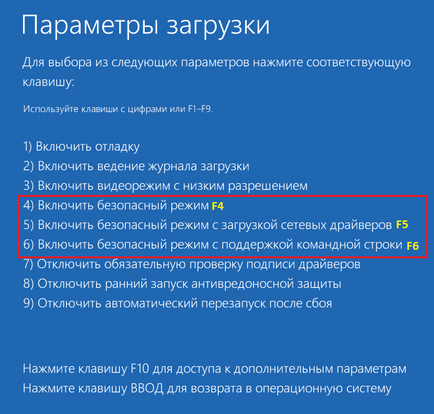
Opțiuni speciale de boot în anexa „Opțiuni“
A doua cale nu este mai dificilă decât cea anterioară este. Doar un pic mai mult.
- Du-te la Start și deschide utilitare de sistem „Opțiuni“.
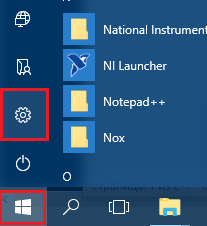
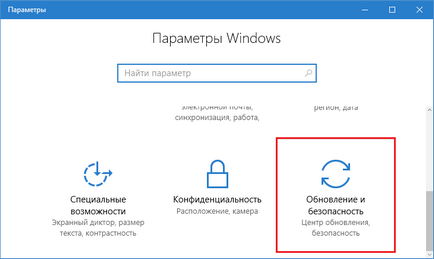
- Du-te la grupul „Restaurarea“ și în apropierea punctului „Opțiuni de pornire“ la jumătatea din dreapta a ferestrei, faceți clic pe „Restart Now“.
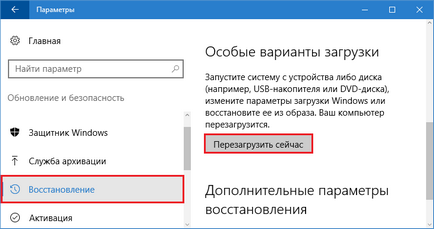
Windows va reporni, iar monitorul afișează același meniu pe un fundal albastru, așa cum se arată mai sus. Ce să faci în continuare, știi.
Configurarea cizma în aplicația „Configurația sistemului» (msconfig)
Cu aplicația „Configurare sistem“, multe familiare de la edițiile anterioare windose. Aceasta este una dintre componentele administrației, cu ajutorul căruia puteți controla computerul de la repornirea. Inclusiv - pentru a comuta în modul de siguranță.
Pentru acces rapid la utilități, faceți clic pe comanda rapidă tastatură pentru Windows + R, sau porniți aplicația „Run“ din meniul Start. Completați numele ei din fișierul executabil pentru aplicația - msconfig. și apoi faceți clic pe OK.
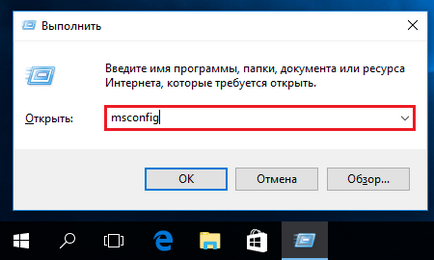
Faceți clic pe fila „Descărcare“. În „Opțiuni Boot“, bifați caseta de lângă „Safe Mode“ și selectați comutatorul de tipul de pornire dorit - „minim“ (simplu), „Network“ (un driver de rețea pentru a încărca) sau „Un alt shell“ (interfața în formă de Shell). Faceți clic pe OK.
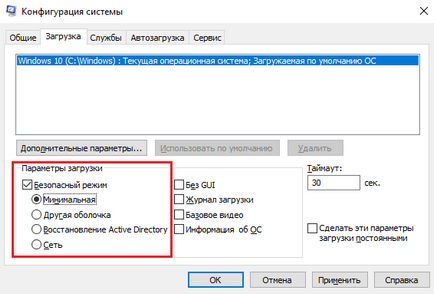
Faceți clic pe „Reset“ în fereastra cu o propunere pentru a reporni PC-ul chiar acum.
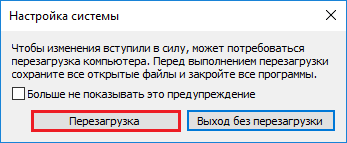
După setarea pavilion „Safe Mode“ în utilitarul calculatorul msconfig va rula în mod implicit acesta. În scopul de a restabili normale de boot (modul normal), trebuie să debifa.
Utilizați această metodă numai dacă crezi în modul de funcționalitate în condiții de siguranță. În caz contrar, aveți o bună șansă de a obține mașină unbootable!
programul BootSafe
Programul B esplatnaya BootSafe este proiectat pentru a simplifica utilizatorul pentru tranziția între diferitele moduri de descărcare „Windows“. Ea are doar o singură fereastră, comutator 4 și perechea de butoane.
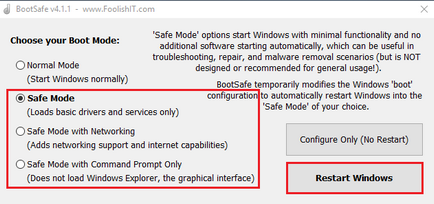
Întrerupere pentru stabilirea tipului de sistem de operare pentru a încărca. inclusiv:
- modul normal (start normal);
- modul de siguranță minimă (minim de siguranță);
- modul de siguranță cu rețea (LAN);
- modul de siguranță lățime prompt de comandă (numai linia de comandă) numai.
«Configureonly» buton salvează setările pentru mai târziu porni computerul, și «RestartWindows» - se resetează imediat la modul selectat.
Utilizarea BootSafe înainte de a verifica în performanță modul de siguranță este plină cu aceleași consecințe ca atunci când check-in Msconfig!
linia de comandă
P ereklyuchatsya între modul de pornire pentru Windows 10 și pot fi utilizați linia de comandă. Această metodă vă va ajuta nu numai pentru defecte într-un mediu grafic, dar, de asemenea, sistemul complet nonstarter, deoarece Shell are printre instrumentele de mediul de recuperare.
Miercuri, 10 recuperare windose ne arăta atunci când a descoperit modul de pornire securizat ținând apăsată tasta Shift. Dacă ați uitat cum arată, înapoi această pagină în sus.
Deci, pentru a obține mașina într-una din variantele de modul de siguranță, de tip în linia de comandă (care rulează cu privilegii administrative), declarația necesară:
Pentru a reporni calculatorul imediat, în aceeași casetă, faceți una mai multe instrucțiuni - oprire / r / t 0
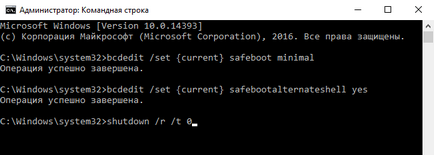
Ca și în cazurile anterioare, toate cele 3 echipe determină modul în care implicit de pornire pentru Windows, care este, sistemul va porni in constanta de timp specificat. Pentru a anula o reglare normală a parametrilor de pornire și de a reveni pentru a rula următoarea declarație: Bcdedit / deletevalue curent> SAFEBOOT.
Dacă porniți interfața linie de comandă, în plus față de comanda bcdedit / deletevalue curent> safebootalternateshell.
Cum de a aduce înapoi diverse opțiuni de boot meniu
Acă doriți să recâștige capacitatea de a rapid trecerea în modul de siguranță prin apăsarea F8 înainte de începerea sistemului, așa cum a fost în windose 7 de la consola următoarea declarație:
Bcdedit / set moștenire bootmenupolicy
Fereastră modalități suplimentare pentru a descărca pentru Windows 10 ar arata la fel ca în „șapte“:
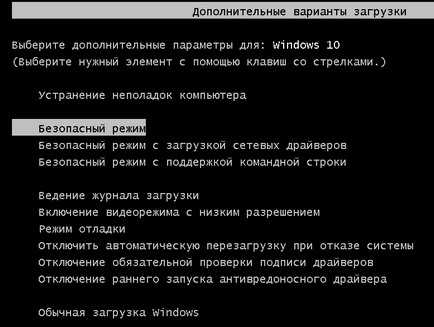
Cu toate acestea, datorită faptului că durata lansării „zece“, în comparație cu „Seven“ a scăzut simțitor, captura acest meniu va fi extrem de dificil. După perioada de timp, atunci când sistemul răspunde la apăsarea F8, a scăzut, de asemenea, de mai multe ori.
Nu știu despre tine, dar nu-mi place această metodă foarte mult. calculatoare moderne cu discuri etichetate cu standardul GPT încărcat în câteva secunde. Ele nu pot fi timp să apăsați unele cheie pentru a lansa „Windows“, pentru că începe aproape simultan cu pornirea mașinii. În acest caz, există o altă soluție: putem face meniuri în sine este deschis și închis, până când le spui ce vrei să descărcați.
Pentru a activa această opțiune din nou va avea nevoie de linia de comandă. Urmați instrucțiunile din ea:
Înainte de fiecare nou început de Windows 10, veți vedea următoarea imagine:
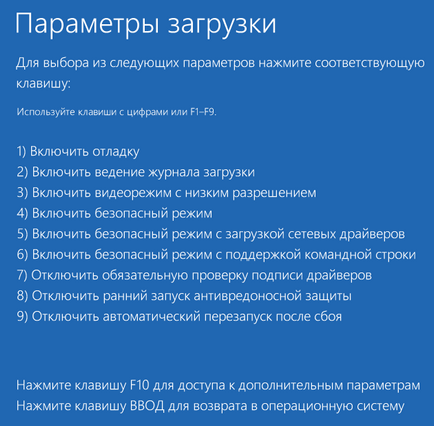
Cu toate acestea, acest meniu sunt deja familiare. Pentru a apela în modul normal este necesar de fiecare dată să apăsați Enter, în condiții de siguranță - F4, F5 sau F6.
Experiment? Nu-mi place? Apoi a reveni la locurile lor. Pentru a marca prima comandă (variantă suplimentară de lansare a ecranului negru, la fel ca în Vindovs 7), efectuați următoarele instrucțiuni:
Bcdedit / set standard de bootmenupolicy
Pentru a marca cea de a doua (parametrii lansarea Windows 10 pe un ecran albastru), urmați unul pe altul:
După repornirea PC-ului nici un meniu suplimentar nu se va deschide.
Cum de a restabili modul de siguranță pentru Windows 10, în cazul în care nu funcționează
P richinami sau un laptop cu un eșec modul de pornire în condiții de siguranță sunt malware. diverse „tvikalki“ pentru a accelera Windows sau decorațiuni interioare, precum și experimente de utilizator cu registrul de sistem. Este în cheile de registry sunt responsabile pentru pornirea în condiții de siguranță-mode. Chiar și daune parțiale la cauzele lor, acestea din urmă încetează să mai fie deschis, în timp ce continuă normal de lucru în mod corespunzător.
Tastele modul de siguranță sunt stocate în registrul HKLM / SYSTEM / CurrentControlSet / control / SAFEBOOT. Această secțiune este format din două secțiuni: minime și de rețea. Cred că înțeleg responsabilitățile fiecăreia dintre ele. La selectarea minim modul securizat (normal), sistemul citește datele din prima. Dacă selectați un driver de rețea este încărcată - în al doilea. Pentru descoperirea interfeței linie de comandă în locul conductorului este în conformitate cu opțiunea suplimentară - AlternateShell, Windows ia restul secțiunii minime.
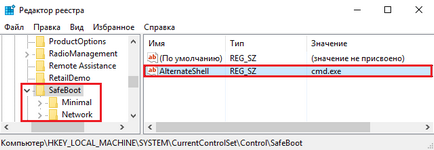
Faptul că toți parametrii de modul de siguranță sunt stocate într-un singur loc, mai degrabă decât împrăștiate de-a lungul registru, permite, în caz de deteriorare a le restaura ușor și rapid. Pentru a face acest lucru ei vor avea nevoie de o copie făcută pe un alt PC în stare de funcționare, în cazul în care nu există nici o versiune pentru Windows 10.
Cum să-l:
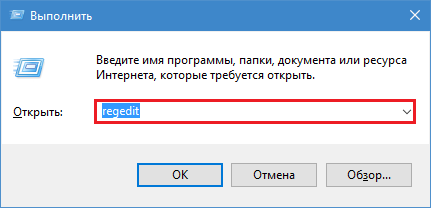
- Găsiți ramura menționată mai sus (HKLM / SYSTEM / CurrentControlSet / control / SAFEBOOT), faceți clic pe folderul SAFEBOOT, faceți clic dreapta și selectați comanda de meniu „Export“.
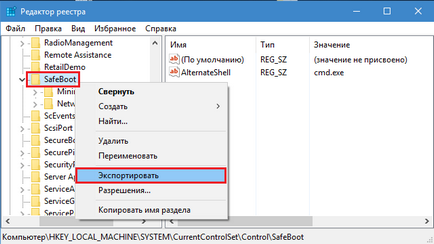
- Salvați fișierul cu orice nume, fără a schimba extensia, care va fi atribuit în mod implicit să-l (.reg), apoi trageți în sistemul de „bolnav“.
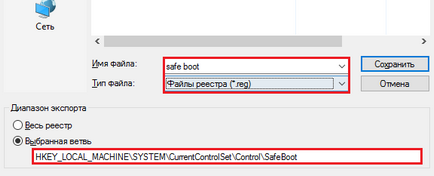
- Faceți dublu clic pe fișierul al cărui nume se termină și confirmă intenția de a adăuga date în registru.
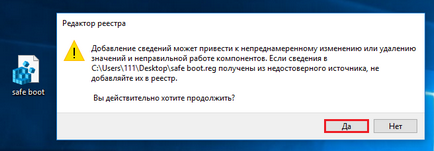
După ce faceți clic pe OK în fereastra de confirmare cheile SAFEBOOT sunt importate în sistem și modul în condiții de siguranță pentru a restabili activitatea lor.
Asta e tot. Experimente de succes!